Lorsque vous allumez votre ordinateur Windows, il se passe beaucoup de choses en coulisses, même avant le démarrage du système d'exploitation. Certains programmes stockés sur la carte mère obtiennent tout ce qui se trouve dans l’ordinateur prêt à démarrer le système d’exploitation. D'autres programmes sur le système d'exploitation garantissent que les modifications et les paramètres effectués sur votre ordinateur avant de l'arrêter restent les mêmes au redémarrage.
L'un de ces programmes est le module principal Intel Graphics Executable, appelé brièvement module IgfxEM. Il fait partie intégrante du système d'exploitation Windows et fonctionne généralement en arrière-plan sans affecter les performances de votre PC.
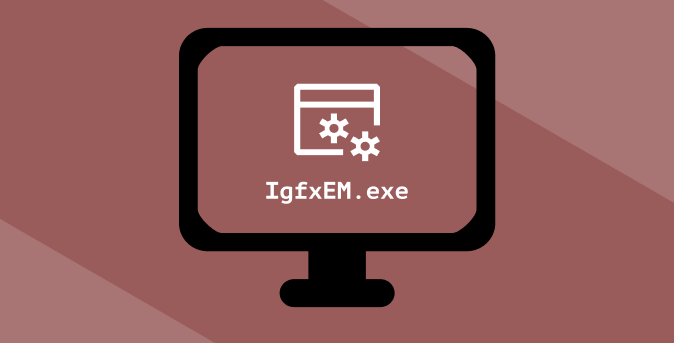
Cependant, il existe des cas où ce module graphique constitue une nuisance. Nous avons vu des plaintes et des rapports concernant le Processus IgfxEM utilisant des ressources CPU élevées, l'augmentation de Température du CPU et d'autres anomalies.
Dans cet explicatif, nous allons vous expliquer ce que le module IgfxEM est, ce qu'il fait et comment déterminer s'il est sans danger pour votre PC ou non. Nous allons également vous montrer comment résoudre les problèmes liés au processus IgfxEM.exe.
Qu'est-ce que IgfxEM.exe
igfxEM.exe est le fichier exécutable et le composant d'Intel Graphic Module principal exécutable. Vous trouverez le processus igfxEM.exe en arrière-plan si votre PC utilise une carte graphique Intel. Certains pilotes de cartes graphiques NVIDIA et AMD utilisent également ce fichier exécutable.
Lorsque vous changer la résolution d'écran de votre PC, par exemple, igfxEM.exe agit comme un intermédiaire entre votre carte graphique et l'interface d'affichage de votre PC . Il communique votre action à la carte graphique, modifie la résolution de l'écran et s'assure que la nouvelle résolution reste la même, même lorsque vous éteignez votre PC.
In_content_1 all: [300x250] / dfp: [640x360]->Le processus igfxEM fonctionne également en collaboration avec les cartes graphiques de votre PC pour modifier Raccourcis clavier et d’autres configurations liées à l’affichage comme la rotation de l’écran. le module igfxEM Safe?
Bien que le fichier igfxEM.exe soit important pour que certaines fonctionnalités de votre PC fonctionnent correctement, ce n'est pas un fichier système de base de Windows 10. Il est conçu et développé par Intel Corporation, mais également vérifié / signé numériquement par Microsoft. Cela certifie le fichier igfxEM.exe comme un fichier authentique.
Cependant, l'authenticité du fichier ne garantit pas totalement sa sécurité. Si, pour une raison quelconque, le processus igfxEM.exe continue de consommer des ressources processeur, il devient alors dangereux pour la santé de votre ordinateur. Il y a aussi le problème de l'usurpation d'identité de malware.

La sécurité de igfxEM.exe est relative à deux choses: la certification numérique du fichier et son comportement sur votre ordinateur. En résumé, les facteurs suivants sont responsables de l'utilisation élevée du processeur igfxEM.exe:
Dans la section suivante, nous allons vous montrer comment vérifier si le fichier igfxEM.exe authentique est installé sur votre ordinateur.
Votre fichier IgfxEM.exe est-il authentique?
Le fichier igfxEM.exe est fourni avec la suite graphique Intel. Cela signifie qu'il est automatiquement installé avec le pilote graphique de votre PC. Cependant, si le processus ne fonctionne pas correctement, vous devez vérifier si le fichier est authentique ou si un logiciel malveillant se cache sous le couvert du fichier exécutable igfxEM.
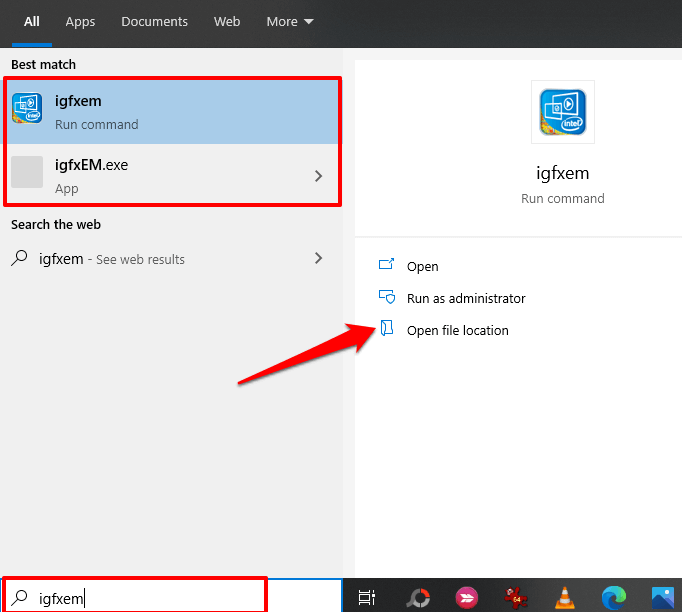
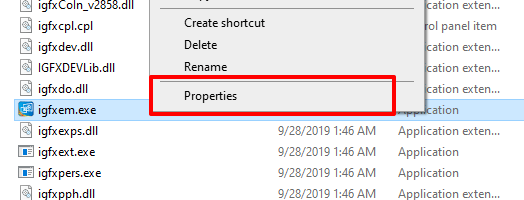
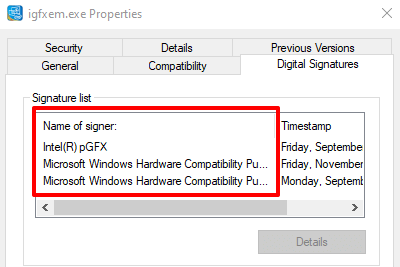
Si Intel (ou Intel C or Transportation) et Microsoft sont les signataires numériques, vous n'avez rien à craindre. Sinon, le fichier igfxem.exe sur votre PC n'est pas authentique et probablement un logiciel malveillant. Vous devez le supprimer dès que possible.
Dépannage des erreurs igfxEM.exe
Plusieurs facteurs déclenchent le fait que le fichier igfxEM.exe envoie des messages d'erreur, consomme une grande mémoire virtuelle ou utilise un processeur élevé Ressources. Heureusement, il existe également une poignée de moyens pour enrayer ses excès.
1. Forcer l'arrêt du module igfxEM
C'est de loin le moyen le plus rapide (et le plus simple) de mettre de l'ordre dans un module igfxEM non autorisé. Lancez le Gestionnaire des tâches Windows (appuyez sur Ctrl + Maj + Echap), cliquez avec le bouton droit sur le module igfxEM et sélectionnez Fin de tâche.
Vous pouvez également réduisez l'utilisation du processeur du module IgfxEM en fermant les autres applications inutiles actives en arrière-plan. Essayez la solution suivante si le processus démarre lui-même (c'est-à-dire s'il se rallume automatiquement) et continue de surcharger le processeur ou la mémoire de votre PC.
2. Mettez à jour le pilote de votre carte graphique

Le processus igfxEM.exe peut mal fonctionner si le pilote de la carte graphique de votre ordinateur est obsolète. Vous pouvez vérifier si une mise à jour de la carte graphique Intel est disponible à l'aide du Gestionnaire de périphériques Windows.
Cliquez avec le bouton droit sur le bouton Démarrer et sélectionnez Gestionnaire de périphériques. Développez la section Cartes graphiques, cliquez avec le bouton droit sur la carte graphique de votre carte graphique et sélectionnez Mettre à jour le piloteou Mettre à jour le logiciel du pilote.
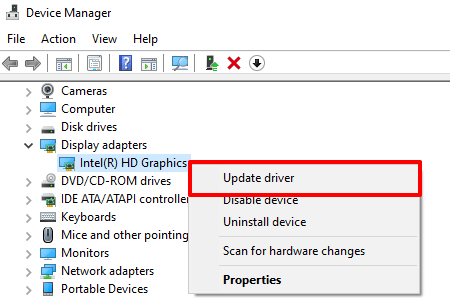
Sélectionnez Rechercher automatiquement la mise à jour du logiciel du pilote. Le Gestionnaire de périphériques recherchera sur votre ordinateur et sur Internet le dernier logiciel de pilote de carte graphique disponible pour votre périphérique. Assurez-vous donc que vous êtes connecté à Internet avant de continuer.
Si le Gestionnaire de périphériques ne trouve pas de mise à jour pour le pilote, vous pouvez utiliser l'Assistant pilotes et support Intel (Intel DSA). L'outil est un peu plus fiable pour mettre à jour les pilotes graphiques Intel. Rendez-vous sur la page d'assistance d'Intel, télécharger le fichier d'installation de Driver & Support Assistant, et installez-la sur votre ordinateur.
Connectez votre PC à Internet et lancez l'application. Cela vous redirigera vers une page de ressources où vous trouverez des mises à jour de pilotes et de logiciels disponibles pour votre ordinateur.

3. Désactivez le processus IgfxEM
Si votre pilote graphique est à jour mais que le problème persiste, essayez de désactiver IgfxEM.exe à l'aide de l'outil de configuration système.
1. Lancez la boîte de dialogue Windows Run (touche Windows + R). Tapez msconfigdans la boîte de dialogue et cliquez sur OK.
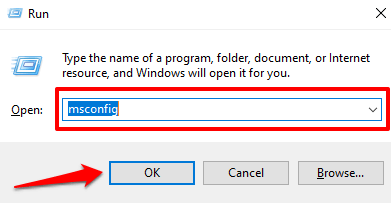
2. Accédez à l'onglet Services.
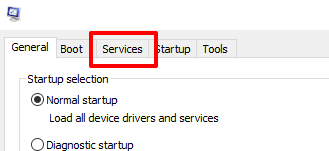
3. Faites défiler la liste des services et décochez le module igfxEM.
4. Cliquez sur Appliquer, puis sur OKpour continuer.
4. Recherche de logiciels malveillants et de virus
Les virus et les logiciels malveillants peuvent provoquer une augmentation déraisonnable de l'utilisation du processeur pour certains processus. Exécutez une analyse antivirus à l'aide de Windows Defender ou d'un logiciel antivirus tiers de confiance. Reportez-vous à notre tutoriel sur comment analyser en profondeur un PC Windows 10 à la recherche de virus et de logiciels malveillants.
TL; DR: Le module IgfxEM peut être à la fois sûr et dangereux
L'IgfxEM permet à la carte graphique de votre PC de fonctionner à son plein potentiel. Quand cela fonctionne correctement, vous n'avez rien à craindre. Cependant, si vous remarquez que le module consomme trop d’espace CPU, assurez-vous de vérifier qu’il est signé et vérifié numériquement, et non un logiciel malveillant déguisé.
S'il s'agit d'un logiciel malveillant, utilisez un scanner de virus ou de logiciels malveillants pour le supprimer de votre PC. Sinon, suivez les solutions de dépannage recommandées pour réduire son utilisation du processeur.